Speichern unter einem anderen namen, Automatisches speichern/sicherung, Öffnen einer projektdatei beim starten – Grass Valley EDIUS Pro v.7.4 Benutzerhandbuch
Seite 56
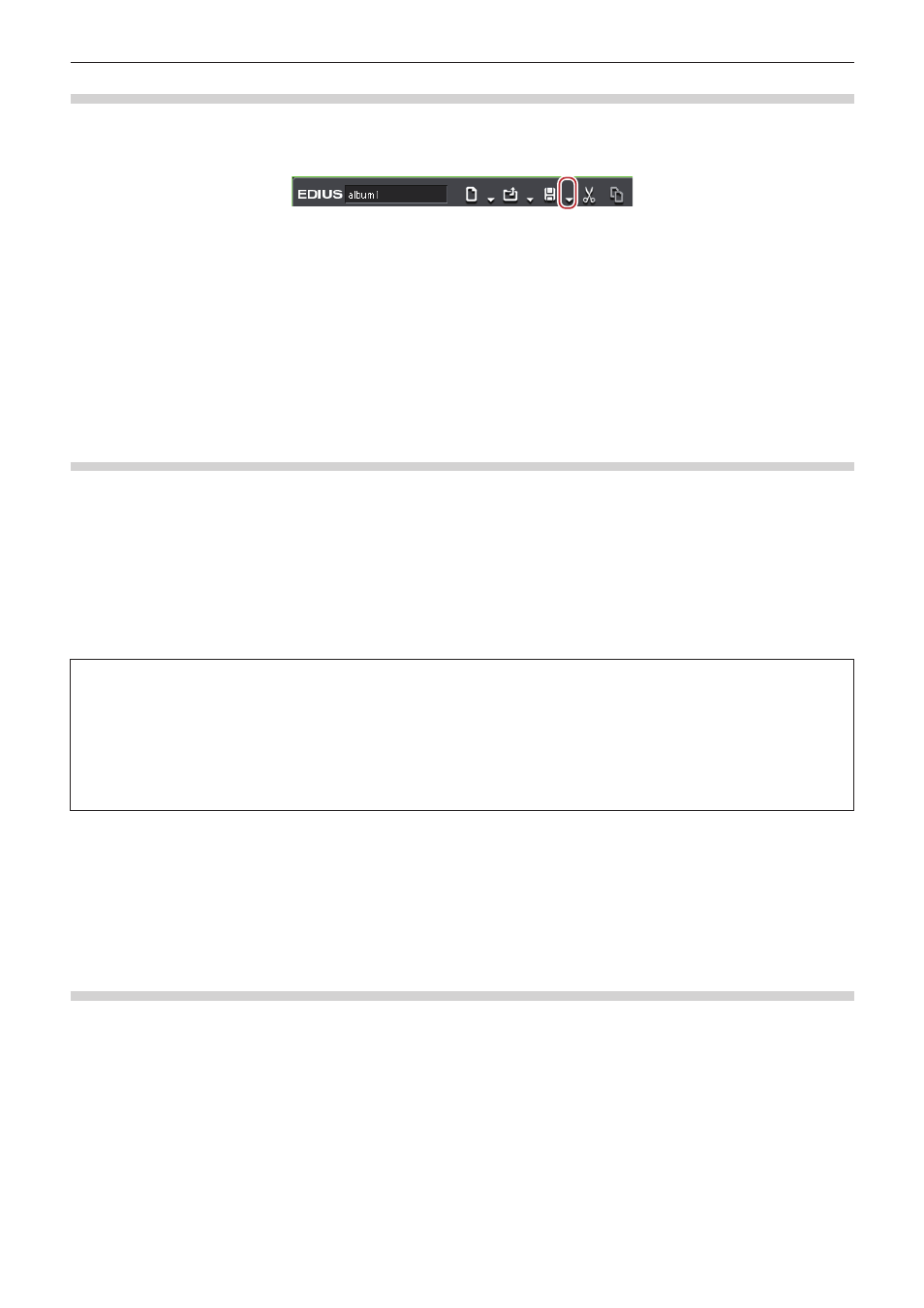
Kapitel 2 Projekteinstellungen — Projektabläufe
56
Speichern unter einem anderen Namen
Sie können die aktuelle Projektdatei (die derzeit bearbeitete) unter einem anderen Namen speichern.
1)
Klicken Sie auf die [Projekt speichern]-Listenschaltfläche in der Timeline.
2)
Klicken Sie auf [Speichern unter].
3)
Bestimmen Sie im [Speichern unter]-Dialogfeld einen Dateinamen und den Speicherzielort und
klicken Sie auf [Speichern].
1
Alternative
f
Klicken Sie auf [Projekt speichern] und halten Sie dabei [Shift] auf der Tastatur gedrückt.
f
Klicken Sie auf [Datei] in der Menüleiste und klicken Sie auf [Speichern unter].
f
Speichern Sie ein Projekt unter einem anderen Namen:
[Shift] + [Strg] + [S]
Automatisches Speichern/Sicherung
Wenn die Funktion automatisches Speichern aktiviert ist, wird eine automatisch gespeicherte Datei zu einem festgelegten Intervall erstellt.
Eine Sicherungsdatei wird erstellt, wenn eine Projektdatei gespeichert wird, wenn die Sicherungsfunktion konfiguriert wird. Diese Datei wird
als Sicherungskopie verwendet, wenn die Projektdatei beschädigt ist oder das System während des Bearbeitungsvorgangs fehlgeschlagen
ist.
Um automatisches Speichern/Sicherung zu konfigurieren, verwenden Sie [Anwendung] in [Benutzereinstellungen] → [Projektdatei].
„[Projektdatei]“ (w Seite 100)
Bei den Standardeinstellungen wird eine automatisch gespeicherte Datei/Sicherungsdatei automatisch mit „Projektname-Jahr, Monat, Tag-
Stunde, Minute, Sekunde .ezp“ in dem Projektordner gespeichert, in dem die entsprechende Projektdatei abgelegt ist.
f
Speicherzielort einer automatisch gespeicherten Datei → „Projektordner“/„Project“/„AutoSave“
f
Zielort einer Sicherungsdatei → „Projektordner“/„Project“/„Backup“
3
Hinweis
f
Sie können ein Projekt aus einer automatisch gespeicherten Datei bzw. Sicherungsdatei wiederherstellen, indem Sie die automatisch
gespeicherte Datei bzw. Sicherungsdatei in den Ordner der Originalprojektdatei kopieren (übertragen).
f
Automatisch gespeicherte Dateien bzw. Sicherungsdateien sind schreibgeschützt und können nicht überschrieben werden. Ändern
Sie entweder vor dem Kopieren der Datei deren Attribute in Windows Explorer oder speichern Sie die Datei unter einem anderen
Namen.
„Öffnen einer Projektdatei nach dem Starten“ (w Seite 57)
„Speichern unter einem anderen Namen“ (w Seite 56)
Importieren/Exportieren einer mit EDIUSbearbeiteten Projektdatei
In diesem Abschnitt wird erklärt, wie die mit EDIUSbearbeiteten Projektdateien importiert werden, wie ein Projekt zusammengefügt wird
und wie eine AAF- oder EDL-Datei exportiert wird.
Öffnen einer Projektdatei beim Starten
Wählen Sie ein Projekt aus, dass beim Start von EDIUS importiert wird.
1)
Doppelklicken Sie auf eine Projektdatei aus [Zuletzt geöffnetes Projekt] im Dialogfeld [Projekt
starten].
f
Bei [Zuletzt geöffnetes Projekt] werden die zuletzt bearbeiteten Projektdateien angezeigt.
1
Alternative
f
Klicken Sie auf [Projekt öffnen ], bestimmen Sie eine Datei und klicken Sie auf [Öffnen].
f
Wählen Sie eine Projektdatei aus der [Zuletzt geöffnetes Projekt]-Liste aus und klicken Sie auf [Öffnen].